在Excel中,我们经常需要处理与时间相关的数据,我们可能需要计算两个时间点之间的差值,并将这个差值转换为分钟,这样的操作在实际应用中非常常见,比如在计算工作时间、事件持续时间等场景下,本文将详细介绍如何在Excel中进行时间差换算成分钟的操作。
时间格式的设置
在进行时间差换算之前,首先需要确保Excel中的时间数据是以正确的格式显示的,在Excel中,时间通常以“小时:分钟:秒”的格式显示,如果时间数据没有以这种格式显示,可以使用“设置单元格格式”功能进行更改,具体操作步骤如下:
1、选择需要设置格式的时间单元格。
2、右键单击选择的单元格,选择“格式化单元格”。
3、在弹出的对话框中,选择“自定义”类别。
4、在类型中输入“YYYY-MM-DD HH:MM:SS”格式,其中YYYY代表年份,MM代表月份,DD代表日期,HH代表小时,MM代表分钟,SS代表秒。
时间差的计算
在Excel中,可以使用减法来轻松计算两个时间之间的差值,假设我们有两个时间数据,分别位于A1和A2单元格,我们可以将A2减去A1来计算时间差,具体操作步骤如下:
1、在一个空白单元格中输入公式“=A2-A1”。
2、按Enter键,Excel会自动计算两个时间之间的差值。
时间差换算成分钟
计算出的时间差可能以天、小时或分钟的形式显示,为了将这个时间差转换为分钟,我们可以使用Excel的内置函数,假设计算出的时间差位于B1单元格,我们可以使用以下公式将其转换为分钟:
1、如果时间差以天为单位显示(“3天”),可以使用公式“=B1*24*60”,这个公式会将天数转换为小时(乘以24),然后再转换为分钟(乘以60)。
2、如果时间差以小时为单位显示(“3小时”),可以使用公式“=B1*60”,这个公式会将小时转换为分钟,如果时间差包含小数部分(“3.5小时”),小数部分表示的是小时的小数部分也会转换为分钟数。“3.5小时”会被转换为“3小时30分钟”,如果不需要小数部分转换的分钟数,可以使用ROUND函数进行四舍五入或向上取整等操作,假设需要向上取整,“=CEILING(B1*60, 1)”即可实现向上取整到分钟的功能,如果需要对小数部分进行精确转换(“保留到小数点后两位”),可以使用ROUND函数结合自定义格式来实现,具体操作步骤如下:(a)在需要转换的单元格中输入公式“=ROUND(B1*60, 2)”;(b)右键单击选择的单元格;(c)选择“格式化单元格”;(d)在弹出的对话框中选择“数字”选项卡;(e)在“小数位数”框中输入希望保留的小数位数(“保留两位小数”),然后点击确定即可,通过以上步骤即可实现将Excel中的时间差换算成分钟的操作并设置保留小数位数以满足不同需求,需要注意的是在进行时间差换算时确保输入的时间格式正确且遵循Excel中的运算规则以获得准确的结果,同时在实际应用中根据具体需求选择合适的时间格式和换算方法以满足不同的数据处理需求,总之掌握Excel中时间差的换算方法对于提高工作效率和数据处理能力具有重要意义值得学习和掌握,五、注意事项在进行时间差换算时需要注意以下几点以确保操作的准确性和可靠性:首先确保输入的时间数据格式正确并且遵循Excel中的日期和时间格式规范;其次在进行时间差的计算时遵循Excel中的运算符优先级和规则以避免出现错误的结果;最后在进行时间差换算成分钟时根据实际需求选择合适的方法并进行必要的格式化设置以满足不同的数据处理需求,此外还需要注意在处理大量数据时保持计算的精度和效率以确保数据处理结果的准确性和可靠性,六、总结本文详细介绍了如何在Excel中进行时间差的换算操作并将结果转换为分钟,通过掌握正确的方法和注意事项读者可以轻松地处理与时间相关的数据并进行准确的时间差换算,在实际应用中根据具体需求选择合适的方法和设置以满足不同的数据处理需求。
希望这篇文章能够帮助您更好地理解和应用Excel在时间差换算方面的功能。
版权声明
本文仅代表作者观点,不代表网站立场。未经许可,不得转载。




发表评论